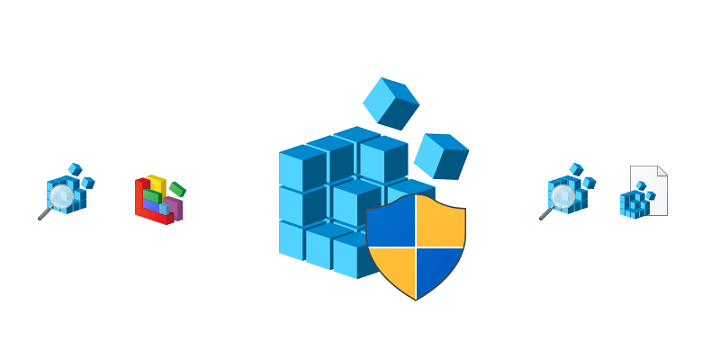Погледајте једноставне методе за решавање проблема
- Грешка Виндовс ажурирања ВУ_Е_УХ_НЕВ_СЕРВИЦИНГ_СТАЦК_РЕКУИРЕД 0к80242017 појављује се ако систем не ради или на вашем рачунару недостају датотеке.
- У овом водичу ће се расправљати о свим исправкама које су тестирали стручњаци за решавање ове грешке у ажурирању.
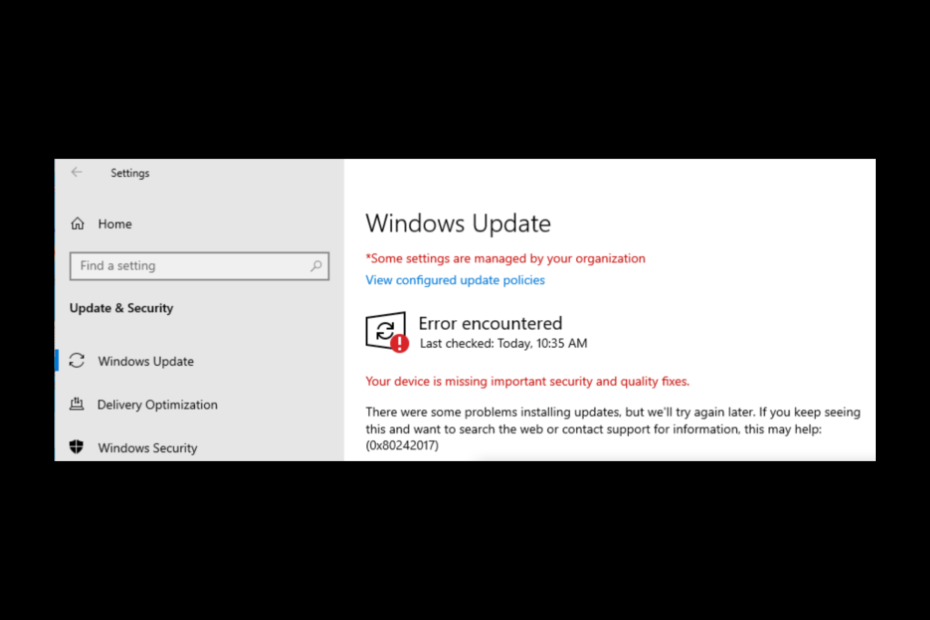
ИксИНСТАЛИРАЈТЕ КЛИКОМ НА ДАТОТЕКУ ЗА ПРЕУЗИМАЊЕ
Овај софтвер ће поправити уобичајене рачунарске грешке, заштитити вас од губитка датотека, злонамерног софтвера, квара хардвера и оптимизовати ваш рачунар за максималне перформансе. Решите проблеме са рачунаром и уклоните вирусе сада у 3 једноставна корака:
- Преузмите алатку за поправку рачунара Ресторо који долази са патентираним технологијама (доступан патент овде).
- Кликните Започни скенирање да бисте пронашли проблеме са Виндовс-ом који би могли да изазову проблеме са рачунаром.
- Кликните Поправи све да бисте решили проблеме који утичу на безбедност и перформансе вашег рачунара.
- Ресторо је преузео 0 читаоци овог месеца.
Наилази на грешку док ажурирање Виндовс-а је чешћи него што мислите. Један од популарних је 0к80242017. Неопходно је да исправите такве грешке јер оне могу утицати на функционисање вашег рачунара.
Овде, у овом водичу, размотрићемо неке потенцијалне исправке за решавање проблема одмах након што испитамо разлоге за његово појављивање.
Шта узрокује грешку Виндовс Упдате 0к80242017?
Постоји неколико разлога за појаву проблема, у наставку су наведени неки од популарних:
- Погрешни уноси у уређивачу регистра - Ако постоје уносе у регистру деинсталираних апликација или оштећене уносе у регистратору у уређивачу регистра, то може узроковати проблем.
- Недостају системске датотеке – Можда ћете добити грешку при ажурирању ако су системске датотеке на вашем рачунару оштећене или су случајно избрисане.
- Застарели драјвери - Ако ваш рачунар има застареле драјвере, може изазвати много проблема. А једна од њих би могла бити ова грешка.
- Заражен вирусима – Ако је ваш рачунар заражен малвером или вирусом, можда ће вам бити тешко да ажурирате Виндовс. Покрените скенирање малвера да бисте решили проблем пре него што покушате поново.
Шта могу да урадим да поправим грешку Виндовс Упдате 0к80242017?
Пре него што се упустите у напредне кораке за решавање проблема, требало би да размислите о обављању следећих провера:
- Онемогућите Антивирус.
- Поново покрените рачунар.
- Покрените скенирање малвера.
Ако вам ове примарне провере нису успеле, следите ове методе:
1. Ресетујте компоненте Виндовс Упдате
- Иди на Претрага бар, тип ЦМД и кликните Покрени као администратор.

- Копирајте и налепите следеће команде и притисните Ентер после сваке команде:
нет стоп вуаусервнет стоп цриптСвцнето стоп битовинет стоп мсисерверрен Ц:\Виндовс\СофтвареДистрибутион СофтвареДистрибутион.олдрен Ц:\Виндовс\Систем32\цатроот2 цатроот2.олднет старт вуаусервнет старт цриптСвцнето стартни битовинет старт мсисервер
2. Покрените Виндовс Упдате алатку за решавање проблема
- Притисните Виндовс + И за отварање Подешавања.
- Иди на Ажурирање и безбедност.
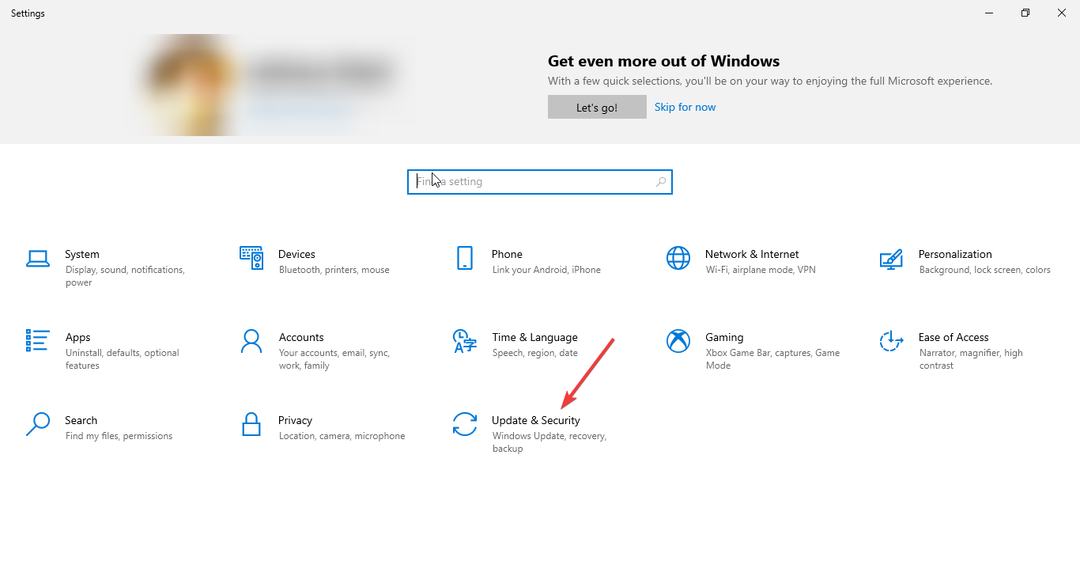
- Сада, изаберите Решавање проблема из левог окна и кликните Додатни алати за решавање проблема.
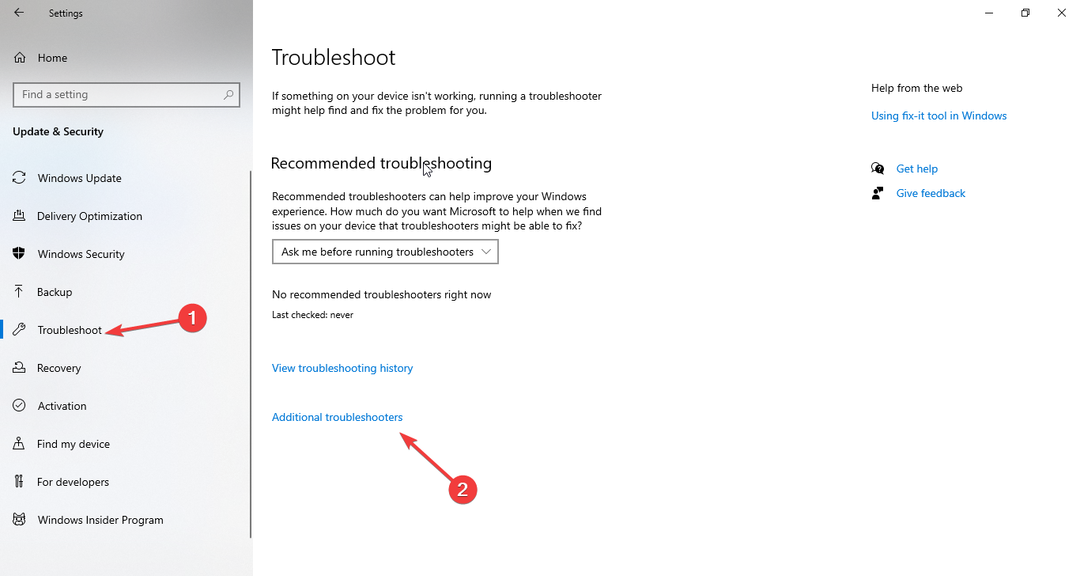
- Од Устани и трчи, Иди на Виндовс Упдате и изаберите Покрените алатку за решавање проблема.
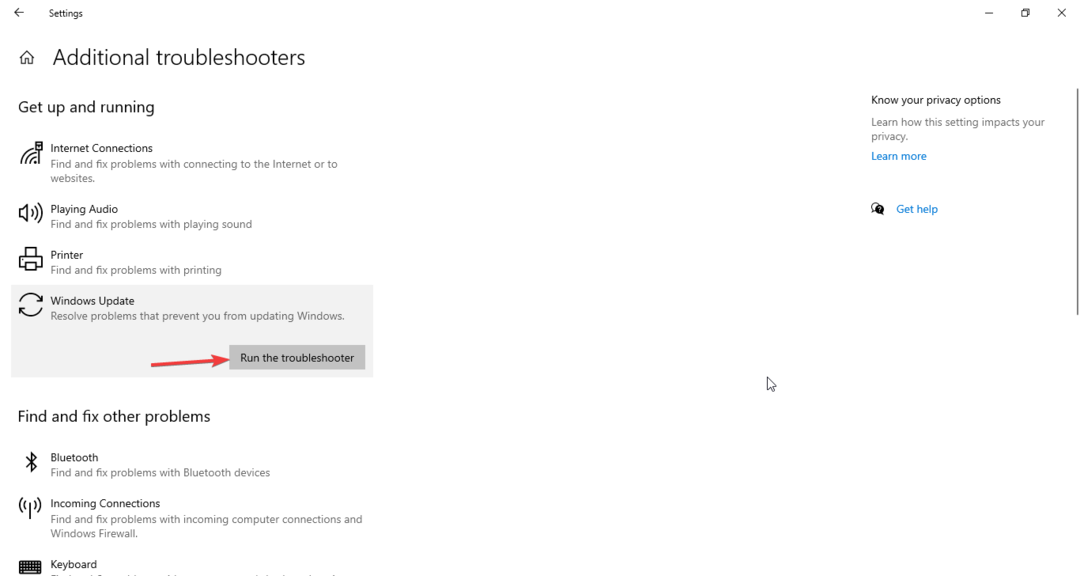
- Пратите упутства на екрану да бисте довршили процес.
3. Избришите фасциклу за дистрибуцију софтвера
- Притисните Виндовс + Е за отварање Виндовс Екплорер.
- Пратите овај пут:
Ц:\Виндовс\СофтвареДистрибутион\Довнлоад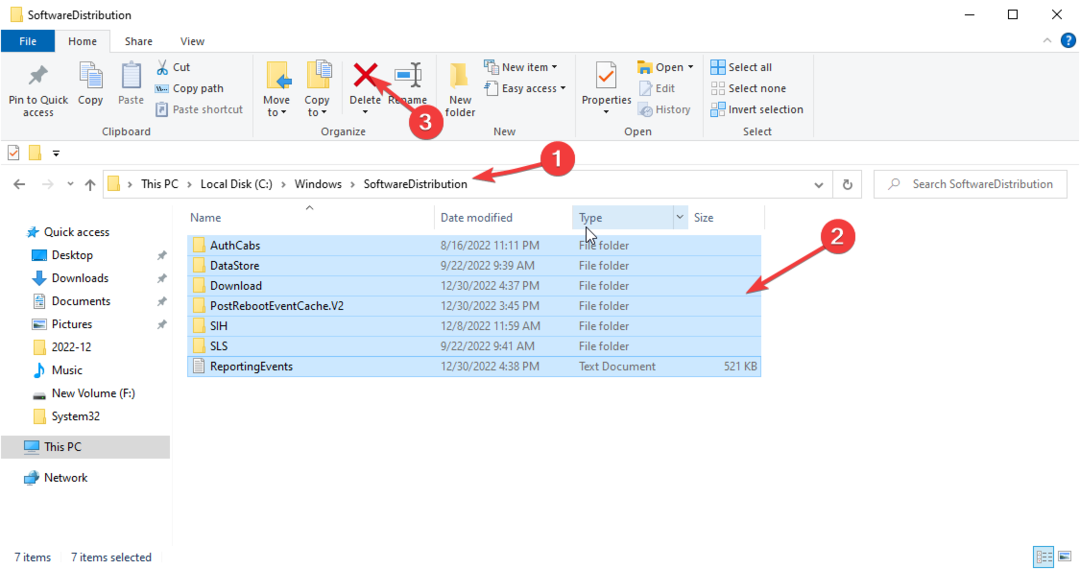
- Притисните Цтрл + А да изаберете све датотеке у фасцикли и кликните на Избриши дугме из менија.
- НВИДИА ГеФорце Нов грешка 0кц0ф1103ф: 7 начина да је решите
- Виндовс резервна копија није успела са кодом грешке 0к8078011е [поправка]
- Поправка: 0к8004230ф грешка добављача сенковите копије
4. Дозволите потпуну контролу над директоријумом Систем Волуме Информатион
- Иди на Претрага бар, тип ЦМД и кликните Покрени као администратор.

- Унесите следеће команде и притисните Ентер после сваке команде:
нет стоп сдрсвцтакеовн /Ф "Ц: Информације о системском волумену" /Анет старт сдрсвц
5. Покрените СФЦ и ДИСМ команде
- Лансирање Командна линија користећи кораке наведене у методама 1 или 4.

- Копирајте и налепите следеће команде и притисните Ентер после сваке команде:
сфц/сцанновДИСМ /Онлине /Цлеануп-Имаге /РестореХеалтх
6. Ажурирајте застареле драјвере
- Притисните Виндовс + Р да отворите Трцати прозор.
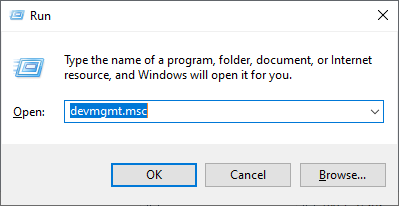
- Тип девмгмт.мсц и притисните Ентер.
- Прегледајте све драјвере тако што ћете изабрати драјвер један по један, кликнути десним тастером миша на њих и изабрати Ажурирати драјвер.
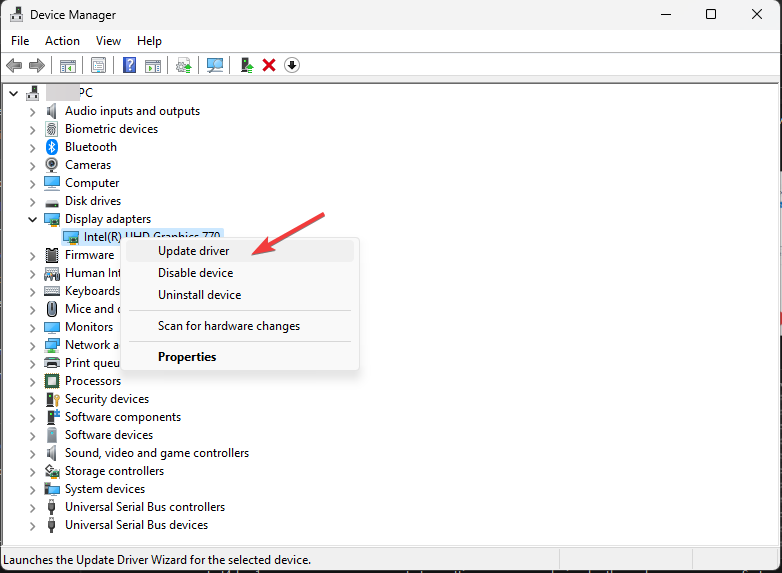
- Пратите упутства на екрану да бисте завршили.
- Поново покрените рачунар.
Алтернативно, да бисте избегли гњаважу са провером свих драјвера инсталираних на вашем рачунару, користите аутоматизовани алат као што је ДриверФик. Покреће брзо скенирање, а затим ажурирати и поправити све драјвере са само неколико кликова.

ДриверФик
Држите драјвере под контролом за врхунске перформансе рачунара и искуство без грешака.
Дакле, ово су методе које морате предузети да бисте их поправили Грешка при ажурирању Виндовс-а 0к80242017. Испробајте их и обавестите нас у одељку за коментаре испод.
Још увек имате проблема? Поправите их овим алатом:
СПОНЗОРИСАНИ
Ако горњи савети нису решили ваш проблем, ваш рачунар може имати дубље проблеме са Виндовс-ом. Препоручујемо преузимање овог алата за поправку рачунара (одлично оцењено на ТрустПилот.цом) да им се лако позабавите. Након инсталације, једноставно кликните на Започни скенирање дугме, а затим притисните на Поправи све.